计算机基础与实训教材系列
计算机基础实训教程 第10章.

《计算机基础实训教程》
第10章 网络基础与局 域网应用
主要内容
随着计算机技术的发展,计算机的应用 已渗透到各个技术领域和社会的各个方面。 计算机网络技术在近年来也得到了飞速的 发展。本章主要介绍计算机网络的基本功 能和组成以及在 Windows XP中如何组建局 域网。通过对本章的学习,用户应能轻松 组建局域网并在局域网中共享资源。
10.4.1 共享文件和文件夹
• 如果用户想要在网路上共享自己的文件夹, 则可以将这个文件夹设置为共享的方式,设 置共享通常有两种方法:直接设置共享和将 文件夹放置在共享文档中。 • 直接设置共享 • 将文件夹放置在共享文档中
10.4.2 取消共享文件和文件夹
• 当用户不再希望其他用户继续访问自己的共享文件和文件夹 时,可取消该文件和文件夹的共享。文件和文件夹的共享被 取消之后,文件和文件夹就不能被其他用户所使用了。针对 不同的共享方式,用户需要采用不同的方式来取消文件或文 件夹的共享。 • 当文件夹是通过设置共享属性来实现共享时,便需要用户取 消该文件和文件夹的共享属性。首先找到需要取消共享的文 件夹,右击要取消共享属性的文件夹,从弹出的快捷菜单中 选择【共享和安全】命令,在打开的属性对话框中选择【共 享】选项卡,取消选中【在网络上共享这个文件夹】复选框 ,然后单击【确定】按钮即可。 • 如果共享的文件或文件夹存放在【共享文档】文件夹中,取 消这些文件或文件夹只需将它们删除或剪切到其他的非共享 文件夹中即可。
网络协议
• 一个功能完善的计算机网络是一个复杂的结构, 网络上的多台计算机间不断地交换着数据信息和 控制信息。但由于不同用户使用的计算机种类多 种多样,不同类型的计算机有各自不同的体系结 构、使用不同的编程语言、采用不同的数据存储 格式、以不同的速率进行通信,彼此间并不都兼 容,通信也就非常困难。为了确保不同类型的计 算机顺利地交换信息,因此必须遵守一些事先约 定好的共同规则。我们把在计算机网络中用于规 定信息的格式以及如何发送和接收信息的一套规 则称为协议(Protocol)。
计算机基础实训报告目录

一、前言1. 实训背景2. 实训目的与意义3. 实训内容概述二、实训准备1. 实训环境介绍2. 实训所需软件及工具3. 实训人员配备与分工三、实训过程1. 第一阶段:计算机基础知识学习1.1 计算机发展史1.2 计算机硬件知识1.3 计算机软件知识1.4 计算机网络基础2. 第二阶段:操作系统应用实训2.1 Windows操作系统的安装与配置 2.2 文件管理操作2.3 系统设置与优化2.4 系统安全与保护3. 第三阶段:办公软件应用实训3.1 文字处理软件Word的使用3.1.1 文档的创建与编辑3.1.2 格式设置与排版3.1.3 图表制作与编辑3.2 电子表格软件Excel的使用3.2.1 工作簿、工作表与单元格操作 3.2.2 数据管理操作3.2.3 图表创建与编辑3.3 演示文稿制作软件PowerPoint的使用 3.3.1 幻灯片制作与编辑3.3.2 动画效果与切换效果设置3.3.3 演示文稿的播放与演示4. 第四阶段:计算机网络实训4.1 网络设备的配置与调试4.2 网络协议与传输原理4.3 网络安全与防护4.4 网络管理与维护四、实训成果展示1. 实训作品展示1.1 Word文档排版与编辑作品1.2 Excel电子表格制作作品1.3 PowerPoint演示文稿制作作品2. 实训项目总结五、实训心得体会1. 对计算机基础知识的认识与理解2. 实训过程中的收获与成长3. 对实训过程的反思与建议六、参考文献1. 计算机基础知识教材2. 操作系统教材3. 办公软件教材4. 计算机网络教材七、附录1. 实训作品截图2. 实训过程中遇到的问题及解决方案3. 实训总结报告模板注:以上目录仅供参考,实际报告内容可根据实际情况进行调整。
计算机基础实训指导书
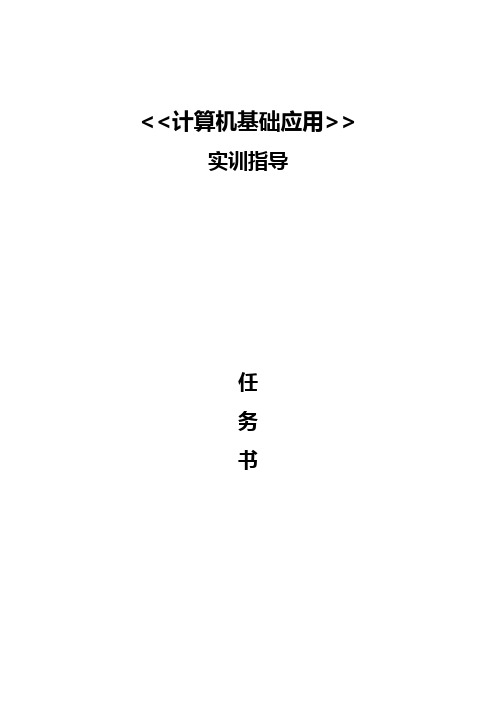
<<计算机基础应用>>实训指导任务书实习班级:09风能2班指导老师:高鹏实习地点:计算机中心机房教研组审核:审核时间实习时间:2009年12 月14日至2009年12 月18 日实训目的:《计算机应用基础与实训》是非计算机专业的一门公共基础课,旨在培养学生的计算机文化素质和应用计算机的基本能力。
通过综合练习教学,使学生加深对所学知识的理解,掌握计算机的基本应用与基本操作技巧。
它的目的和任务是:向学生介绍计算机的初步知识、操作系统的功能,字处理、表处理和幻灯片处理软件的基本使用方法和网络知识,使学生掌握使用计算机的基本技能。
实训内容:Windows XP操作系统的使用及基于此平台的应用软件Word 2003 、Excel 2003 、PowerPoint 2003 、IE 6.0等软件的使用;计算机基础知识和网络基本知识的掌握。
实训地点:计算机中心机房实训时间:2009年12月14日至2009年12月18日实训班级:09风电(2)班实验教材和参考书:《计算机应用》、《计算机应用基础与实训教程》注意事项:1、每个学生要有安全用电的意识,做到安全用电,不准在机房充电。
如发生问题,后果自负。
2、每个学生要爱护公物,如发现公物损坏或丢失,照价赔偿。
3、上机人员必须配合机房内的卫生保洁工作,不准随地吐痰,不乱写乱画,不乱仍纸屑,果皮等杂务,严禁携带零食,饮料,等入内,严禁吸烟。
4、每天按时完成老师布置的作业,每个学生交每天的实验报告,每个学生每人一份。
5、在走廊内不得大声喧哗,与他人打闹。
6、保持机房肃静,不准大声喧哗,不准打闹,不影响他人。
7、严格遵守设备操作规程,不得随便拆卸计算机配件,不得擅自更改设置和私设密码。
严禁私自安装、卸载更改计算机程序。
8、上机结束,按要求关闭机器电源并做适当整理,方可离室。
考核办法:要求学生每天按时完成任务,并及时对当天的实习内容按忧、良、及格、不及格四个等级进行评分,并要求在晚自习写出当天的实验报告,于次日上课前交回。
flash-cs6入门与进阶01

1.3 Flash 文档的操作
使用Flash CS6可以创建新文档以进行全新的动画制作,也 可以打开以前保存的文档对其进行再次编辑。本节主要介绍 Flash文档的新建、保存和打开等基本操作 。
新建Flash文档 保存Flash文档 打开和关闭Flash文档
1.3.1 新建Flash文档
使用Flash CS6可以创建新的文档或打开以前保存的文档, 也可以在工作时打开新的窗口并且设置新建文档或现有文档的 属性。创建一个Flash动画文档有新建空白文档和新建模板文档 两种方式。
本章重点
Flash动画应用 Flash CS6新增功能 Flash CS6工作界面 Flash CS6文档操作
1.1 Flash动画制作
Flash动画是一种以Web应用为主的二维动画形式,它不仅可以通过文字 、图片、视频以及声音等综合手段展现动画意图,还可以通过强大的交互功 能实现与观众之间的互动。
开始界面 标题栏 菜单栏 【工具】面板 【时间轴】面板 面板集 舞台 自定义工作环境
1.2.1界面组成要素
Flash CS6的工作界面主要包括菜单栏、【工具】面板、垂 直停放的面板集、【时间轴】面板、舞台等界面要素 。
舞台 时间轴面板
标题栏 菜单栏
【工具】面板面板集来自1.2.2 菜单栏1.4 进阶练习
本章的实战演练部分包括Flash文档的基本操作以及自定义 工作界面的练习两个综合实例操作,用户通过练习从而巩固本 章所学知识 。
Flash CS6的菜单栏包括【文件】、【编辑】、【视图】、【插入】、 【修改】、【文本】、【命令】、【控制】、【调试】、【窗口】与【帮助 】菜单。
1.2.3 【工具】面板
Flash CS6的【工具】面板包含了用于创建和编辑图像、图稿、页面元 素的所有工具。该面板根据各个工具功能的不同,可以分为【绘图】工具、 【视图调整】工具、【填充】工具和【选项设置】工具等4大部分。
计算机基础实训教程--第6章资料课件

6.6 打印工作表
• 当制作好工作表后,通常要做的下一步工 作就是把它打印出来。利用Excel 2007提供 的设置页面、设置打印区域、打印预览等 打印功能,可以对制作好的工作表进行打 印设置,美化打印的效果。本节将介绍打 印工作表的相关操作。
• 打印预览 • 打印输出
6.6.1 打印预览
• Excel 2007提供打印预览功能,用户可以通 过该功能查看打印后的实际效果,如页面 设置、分页符效果等。若不满意可以及时 调整,避免打印后不能使用而造成浪费。
• Excel 2007的工作界面 • 工作薄与工作表 • 工作表的基本操作 • 单元格的基本操作
6.1.1 Excel 2007的工作界面
• Excel 2007的工作界面主要由Office按钮、标 题栏、快速访问工具栏、功能区、编辑栏、 工作表格区、滚动条和状态栏等元素组成。
6.1.2 工作薄与工作表
• 公式的语法和运算符 • 运算符的优先级 • 公式的输入与引用
6.3.1 公式的语法
• 在Excel 2007中,公式具有以下基本特性: • 所有的公式都以等号开始。 • 输入公式后,在单元格中只显示该公式的
计算结果。 • 选定一个含有公式的单元格,该公式将出
现在Excel 2007的编辑栏中。
• 单击Office按钮,在弹出的菜单中选择【打 印】|【打印】命令,即可打开【打印内容 】对话框,如图6-74所示。在该对话框中, 可以选择要使用的打印机还可以设置打印 范围、打印内容等选项。设置完成后,在 【打印内容】对话框中单击【确定】按钮 即可打印工作表。
习题
1. 在【学生成绩统计】表中将所有学生的“ 语文”成绩按照从高到低顺序排列,如果“ 语文”成绩相同,那么按照“总成绩”, 从高到低排列。
大学计算机基础实验指导与习题集(图书)

图书
01 内容提要
03 铁道版1
题集》是2007年10月1日清华大学出版社出版的图书,作者是秦光洁, 本书 主要包括计算机基础知识、微机硬件系统、操作系统基础、Office办公软件、计算机网络基础、信息检索与信息 安全、多媒体技术及应用、算法与程序设计、数据库应用基础等内容。
"本书是与《大学计算机基础(第二版)》(书号:ISBN 978-7-113-13081-7)配套使用的实验教材,是编 者多年教学实践经验的总结。全书内容分为两部分,第一部分是实验指导,第二部分是习题集。本书对上机操作 题给出了详细的操作要点并配有图例说明,学生通过上机可以边练习、边实践;并且在每个实验中提供了自我训 练,由学生根据自己掌握的知识进行训练,从而提高实际操作能力,培养基本技能。
感谢观看
本书内容深入浅出,通俗易懂,适合作为高等院校(包括高职高专)的教学用书。"
"第一部分实验指导 第1章上机实验预备知识 实验预备知识实验 第2章计算机系统 实验计算机软、硬件系统入门 第3章 Windows XP操作系统 实验一 Windows XP系统的基本操作和程序管理 实验二 Windows XP系统的文件和磁盘的管理 第4章文字处理软件Word 2003 实验一文档的基本操作和排版 实验二表格的制作与修饰
铁道版2
内容简介
基本信息
教材目录
书名:大学计算机基础实验指导与习题集 套系名称:普通高等教育“十二五”规划教材 书号:978-7-113-11697-2 版次:1版1次 开本:16开 页码:204页 作者:衣治安吴雅娟 出版时间:2010-08-02 定价:19.5元 出版社:中国铁道出版社 适用专业:计算机
06 PS

:::::《计算机基础与实训教材系列》系列丛书官方网站
/e 调整颜色 应用通道混合器 从彩色转换到黑白
:::::《计算机基础与实训教材系列》系列丛书官方网站
/edu :::::
:::::《计算机基础与实训教材系列》系列丛书官方网站
/edu :::::
2. 使用【色相/饱和度】命令
【色相/饱和度】命令主要用于改变图像像素的色相、饱和度和明度,而 且还可以通过给像素定义新的色相和饱和度,实现给灰度图像上色的功能, 也可以创作单色调效果。 选择【图像】|【调整】|【色相/饱和度】命令,可以打开【色相/饱和度 】对话框进行参数设置 。
:::::《计算机基础与实训教材系列》系列丛书官方网站
/edu :::::
2. 使用【色彩平衡】命令
【色彩平衡】命令可以更改图像的总体颜色混合。因此,【色彩平衡】 使用设置黑场 命令多用于调整偏色图片,或者用于特意突出某种色调范围的图像处理。选 择【图像】|【调整】|【色彩平衡】命令,可以打开【色彩平衡】对话框。 在对话框的【色彩平衡】选项区中,【色阶】数值框可调整RGB到CMYK 色彩模式间对应的色彩变化。用户也可以直接拖动数值框下方的颜色滑块的 位置来调整图像的色彩效果。
:::::《计算机基础与实训教材系列》系列丛书官方网站
/edu :::::
4. 使用【渐变映射】命令
渐变映射用于将相等的图像灰度范围映射到指定的渐变填充色中, 如果指定的是双色渐变填充,图像中的阴影会映射到渐变填充的一个端 点颜色。高光则映射到另一个端点颜色,而中间调则映射到两个端点颜 色之间的渐变。选择【图像】|【调整】|【渐变映射】命令,即可打开【 渐变映射】对话框,通过单击击渐变预览,可打开【渐变编辑器】对话 框,可以通过设置或直接选择需要的渐变颜色,当完成设置后单击【确 定】按钮,即可将该渐变颜色添加到【渐变映射】对话框中,最后单击 【确定】按钮,即可应用设置的渐变效果到图像中。
《计算机基础实训教程》 第2章 计算机的基本操作及文字输入

• 选择中文输入法也可以通过单击任务栏上的输入法指示器 图标来完成,这种方法比较直接。在Windows 的任务栏中 ,单击代表输入法的图标,在弹出当前系统中已装入的输 入法快捷菜单后,单击要使用的输入法即可。
2.6 拼音输入法
• 拼音输入法具有易学易用的优点,只要掌 握汉语拼音,就可以使用拼音输入法进行 中文输入。但是由于重码率高等问题,拼 音输入的速度较五笔字型等形码输入法要 慢一些。本节以智能ABC输入法、微软拼音 输入法和搜狗拼音输入法为例介绍拼音输 入法的功能和特点。
• 按照鼠标的接口类型来分,可将鼠标分为 com鼠标、PS/2鼠标和USB鼠标3类,如图26所示;按照鼠标的工作原理来分,可将鼠 标分为机械式鼠标、光电机械式鼠标、光 电式鼠标,轨迹球鼠标和无线鼠标5大类。
2.2.2 把握鼠标的方法
• 把握鼠标的方法是用手掌心轻压鼠标,拇 指和小指抓在鼠标的两侧,再将食指和中 指自然弯曲,轻贴在鼠标的左键和右键上, 无名指自然落下跟小指一起压在侧面,此 时拇指、食指和中指的指肚贴着鼠标,无 名指和小指的内侧面接触鼠标侧面,重量 落在手臂上,保持手臂不动,左右晃动手 腕,即是把握住了鼠标 。
2.3.1 功能键区
• 功能键区一共有16个键,位于键面的顶端,排列成一行。 最左边的是Esc键,中间的12个键从左至右依次是F1~F12, 在不同的应用程序中,它们各自有不同的功能。另外还有 Power键、Sleep键和Wake Up键。 • Esc键:强行退出键。Esc(Escape)的功能是退出当前环 境,返回原菜单。 • Power键:按下此键,可关闭或打开计算机电源。 • Sleep键:按下此键。可以使计算机处于睡眠状态 • Wake Up键:按下此键,可以使计算机从睡眠状态恢复到 初始状态
计算机信息技术基础与实训教程

项目二 中文WindowsXP及其操作
2.1 Windows XP的启动与基本操作
(7) 水平或垂直滚动条:如果窗口的高度、宽度不足以显示窗口中的 全部信息,系统自动在窗口右边或下边出现垂直滚动条和水平滚动条。拖 动滚动条上的滑块,可以上、下、左、右任意预览窗口中的信息。
项目二 中文WindowsXP及其操作
2.1 Windows XP的启动与基本操作
2.1.3 窗口的组成和基本操作 每个窗口都是Windows XP工作的一个矩形工作区。在桌面上打开一 个窗口时,背景是桌面,随着打开的窗口数量不断增多,它们之间可以互 相叠压,如同在办公桌上摊开了多份资料。放在最前面且顶行标题行为蓝 色的窗口是目前的操作窗口,称为当前窗口。例如,在桌面上双击“我的 电脑”图标,打开的“我的电脑”窗口如图2.2所示。
项目二 中文WindowsXP及其操作
2.1 Windows XP的启动与基本操作
2.1.1 Windows XP的启动 将计算机的电源接通后,直接按机箱上的电源按钮,稍等 片刻即启动了Windows XP,启动后看到的屏幕画面称为“桌 面”,如图2.1所示。
项目二 中文WindowsXP及其操作
1.指向:移动鼠标使鼠标指针到达特定的位置。 2.单击:将鼠标指针指向要操作的对象上,然后按鼠标左键一次。单击常用 来选中对象、执行菜单命令或使用工具栏上的按钮。 3.双击:将鼠标指针指向要操作的对象上,然后连续快速按鼠标左键两次。 双击常用来启动程序或打开窗口。 4.拖动:将鼠标指针指向要操作的对象上。按住鼠标左键不放并移动到特定 位置后松开鼠标。拖动时鼠标指针上的对象一般会随着鼠标指针一起移动位置。 5.右击:将鼠标指针指向要操作的对象上,然后按鼠标右键一次。右击主要 用来打开各种快捷菜单。
《计算机信息技术基础与实训教程》教学大纲[8页]
![《计算机信息技术基础与实训教程》教学大纲[8页]](https://img.taocdn.com/s3/m/91ea803976eeaeaad0f33004.png)
《计算机应用基础与实训》教学大纲适用专业:所有专业的专科学生学时:60时一、课程性质和任务《计算机应用基础与实训》是所有专科学生及所有专业学生的一门必修课,同时也是一门实践性和实用性都很强的课程。
本课程的任务是使学生能够掌握计算机的基本理论,掌握计算机的基础知识,培养学生的计算机动手操作能力,为进一步学习其它有关计算机方面的课程、适应信息化社会的需求奠定基础。
二、课程教学目标本课程的教学目标是:使学生具备高素质劳动者和高等职业专门人才所必需的计算机基本知识和基本操作技能,初步形成解决实际问题的能力,为学习专业知识和职业技能打下基础,并注意渗透思想教育,逐步培养学生的辩证思维,加强学生的职业道德观念。
通过本课程的学习,使学生达到以下要求:懂计算机工作的基本原理;掌握windows的基本知识和操作技能;熟练掌握word和excel应用软件的基本操作技能和应用技巧;了解powerpoint、Internet和网络的基本知识与应用;(一)基本知识教学目标1、计算机的基本概念、计算机系统组成与工作原理。
2、windows的基本知识和操作技能。
3、word软件的应用。
4、excel软件的应用。
5、powerpoint软件的应用。
6、计算机网络基础知识。
(二)能力教学目标:1、能熟练输入汉字、英文及一些符号。
2、能对windows系统环境进行设置及操作。
3、能对文字进行编辑排版工作。
4、能完成日常电子表格处理工作。
5、能完成幻灯片的编辑处理工作。
6、会上网及Internet基本知识的应用。
7、能分析判断简单的计算机故障。
(三)思想教育目标1、初步具备辩证思维的能力。
2、具有热爱科学、实事求是的学风和创新意识、创新精神。
3、加强职业道德意识。
三、教学内容和要求(一)基础模块计算机基础知识:1、计算机概念了解计算机发展,掌握计算机特点及应用,了解计算机的分类。
2、信息在计算机中存储形式(1)掌握数制的概念,掌握各种进制相互转换方法。
计算机应用基础实教程第1讲 信息技术基础实训课程介绍

盘 的
5. 简述计算机软件系统的组成及其含义。
使
6. 简述键盘的构成、特殊键的功能、复合
用
键的使用。
第一讲 《信息技术基础实训》 课程介绍
学习目标:
第
希望你能——
一
讲
系
了解本课程的能力标准
统
启
动
了解本课程的教学方法
和
键
盘 的
了解本课程的教学内容
使
用
了解本课程的考核方法
第
主要内容:
一
讲
系
本课程的基本情况介绍
统 启
本课程的教学目标
动 和
本课程的教学方法
键 盘
本课程的考评方法
的
学习方法建议
使
用
课余作业
和
采用“任务驱动”的方式进行教学
键
盘
的
使
用
四、本课程的考评方法
第
一 讲
随堂考核+过程考核
从三个方面考核:知识、技能、态度。
系 统
知识:课堂提问、自测题
启
技能:随堂考核
动
学习态度(基础分为50分):出勤情况、课程评价
和
表的填写、课堂活动的参与、课堂纪律等
键
有认证证书的可以免学免考全部或部分内容。
盘 的
本课程没有补考,只有重修。
使
用
五、学习方法建议
第
一 讲
基础知识部分应自学(课前学习)
系
课堂上进行技能实训(随堂考核)
统
通过“能力测试”可知道自己是否达到
启
某种综合能力。(课堂或课后测验)
动 和 键
自测题中有不懂的地方,在书上又查不 到,可自己查阅资料(自学能力的培养)
PS03

:::::《计算机基础与实训教材系列》 :::::《计算机基础与实训教材系列》系列丛书官方网站
/edu /edu :::::
3.2 创建选区
Photoshop CS3中用于创建选区的工具包括【矩形选框】工具、【椭圆 CS3中用于创建选区的工具包括 矩形选框】工具、 中用于创建选区的工具包括【 选框】工具、 单行选框】工具、 单列选框】工具、 套索】工具、 选框】工具、【单行选框】工具、【单列选框】工具、【套索】工具、【磁 性套索】工具、 多边形套索】工具、魔棒工具以及【色彩范围】命令等。 性套索】工具、【多边形套索】工具、魔棒工具以及【色彩范围】命令等。
:::::《计算机基础与实训教材系列》 :::::《计算机基础与实训教材系列》系列丛书官方网站
/edu /edu :::::
3.2 3.2.2 使用套索工具
套索工具组包括【套索】工具、 多边形套索】工具和【磁性套索】工具, 套索工具组包括【套索】工具、【多边形套索】工具和【磁性套索】工具, 用于选取图像中的不规则区域。 用于选取图像中的不规则区域。 使用【套索】工具选取图像时不易控制选取的精确度,而使用【 使用【套索】工具选取图像时不易控制选取的精确度,而使用【多边形套索 工具可以选取比较精确的图形, 】工具可以选取比较精确的图形,尤其是用于边界多为直线或曲折的复杂图 像的选取。 像的选取。 磁性套索】工具可以根据图像的对比度自动跟踪图像边缘, 【磁性套索】工具可以根据图像的对比度自动跟踪图像边缘,并沿图像的边 缘生成选择区域,特别适合于选择背景较复杂, 缘生成选择区域,特别适合于选择背景较复杂,但是选择的图像与背景有较 高对比度的图像。 高对比度的图像。
计算机应用基础实训指导书

计算机应用基础实训指导书一、实训目的计算机应用基础实训是一门旨在提高学生计算机操作技能和应用能力的实践课程。
通过本实训,学生将能够熟练掌握计算机的基本操作、常用办公软件的使用、网络应用等方面的知识和技能,为今后的学习和工作打下坚实的基础。
二、实训要求1、学生应按时参加实训,遵守实训纪律,不得无故缺勤。
2、认真听讲,积极参与实训操作,按照指导教师的要求完成各项实训任务。
3、爱护实训设备,遵守操作规程,不得随意更改计算机设置和删除系统文件。
4、注意数据安全,定期备份重要文件,避免数据丢失。
三、实训环境1、硬件环境:计算机实验室配备了性能良好的计算机、网络设备等。
2、软件环境:操作系统为 Windows 10,办公软件包括 Microsoft Office 2019(Word、Excel、PowerPoint)、WPS Office 等,以及其他常用工具软件。
四、实训内容(一)计算机基础知识1、计算机的组成与工作原理了解计算机的硬件组成(中央处理器、内存、硬盘、显示器、键盘、鼠标等),掌握计算机的工作原理和基本性能指标。
2、操作系统的使用熟练掌握 Windows 10 操作系统的基本操作,如文件管理、系统设置、任务管理等。
学会安装和卸载软件,以及进行系统维护和优化。
(二)文字处理软件(Word)1、文档的创建、编辑与格式化能够创建新文档,输入和编辑文本内容,设置字体、字号、颜色、段落格式等。
掌握页面设置、页眉页脚的添加和编辑。
2、表格的制作与编辑学会创建表格,调整表格的行高、列宽,合并和拆分单元格,设置表格边框和底纹。
能够进行表格内数据的计算和排序。
3、图形和图片的插入与编辑掌握在文档中插入图片、形状、图表等对象,并进行适当的编辑和排版,以增强文档的表现力。
4、文档的打印和输出学会设置打印参数,如纸张大小、打印方向、页码范围等,确保文档能够正确打印输出。
(三)电子表格软件(Excel)1、工作表的创建与编辑能够创建新的工作表,输入和编辑数据,进行数据的格式化(数字格式、对齐方式、字体颜色等)。
计算机应用基础与实训 第二章 计算机硬件与软件

以及输入输出接口电路和相应的辅助电路而构成的计算机。常见的微型计 算机有台式机(desktop computer).笔记本(notebook)和PDA(掌上宝
),如图2-2所示。
图2-2 各种类型的微型计算机
2.2 微型计算机的硬件组成
2.2 微型计算机的硬件组成 2.2.6 常见的输入输出设备
输入设备是向计算机输入数据和信息的设备。是计算机与用 户或其他设备通信的桥梁。是用户和计算机系统之间进行信息 交换的主要装置之一 常见的输入设备有:键盘.鼠标.手写笔. 触摸屏.轨迹球.游戏杆.扫描仪 输出设备(Output Device)是人与计算机交互的一种部件 ,用于数据的输出。它把各种计算结果数据或信息以数字.字 符.图像.声音等形式表示出来。常见的有显示器.打印机.绘图 仪.影像输出系统.语音输出系统.磁记录设备等。
2.2 微型计算机的硬件组成 2.2.4 外部存储器
外部存储器又称为辅存,用于存放当前不需立即使用的数据。常 见的外存的种类如下: 1.软盘 2.硬盘 3.光盘存储器 4.移动存储设备
2.2.5 总线和接口
1.总线
总线与计算机各部件的结构关系
微 处 理 器 CPU
地址总线 AB
内 存 储 器
I/O 接 口
课后思考:为什么要将存贮器分为内存和外存?
存储器是用来存放信息的地方,信息又分为临时和永久的, 由于CPU的运行速度非常快,需要经常访问存储器。但存储容量. 读写速度.体积及价格不可能同时满足,为了解决上述矛盾,将 急需处理的信息放在内存,内存采用半导体电路器件,速度快. 容量小.价格高;外存采用磁性材料,容量大. 价格便宜.速度 慢。
计算机应用基础及实训

1.3 计算机系统的组成
1.3 计算机系统的组成
• 微机一般由主机、显示器、键盘、鼠标和其它外设等几部分组成,如图1-3所 示。其中主机包含主板、CPU、内存条、显卡、声卡、硬盘、软驱、光驱、 机箱等部分。主机、显示器、键盘、鼠标是微机最基本的配置。
图1-3 微型计算机的硬件组成
1.3 计算机系统的组成
11时代年份器件软件应用4658电子管机器语言汇编语言科学计算5864晶体管高级语言数据处理工业控制6471中小规模集成电路操作系统文字处理图形处理71年迄今大规模和超大规模集成电路数据库网络表11计算机的发展阶段11我国计算机发展历史1958年组装调试成第一台电子管计算机103机1959年研制成大型通用电子管计算机104机1960年研制成第一台自己设计的通用电子管计算机107机
1.3 计算机系统的组成
内存是指CPU可以直接读取的内部存储器,主要是以芯片的形式出现。一般见 到的内存芯片是条状的,也叫“内存条”,如图1-8 所示。内存条需要插在主 板上的内存槽中才能工作,一台计算机中可以插多个内存条。计算机的内存一 般是本机中所有内存条总的容量,一般有128M、256M、512M、1G等。
(3)混合计算机
1.3 计算机系统的组成
计算机系统由硬件(Hardware)系统和软件(Software)系 统两大部分组成。 硬件是指肉眼看得见的机器部件,它就像是计算机的“躯 体”,通常所看到的计算机会有一个机箱,里边是各式各 样的电子元件,还有键盘、鼠标、显示器和打印机等,它 们是计算机工作的物质基础。不同种类的计算机硬件组成 各不相同,但无论什么类型的计算机,都可以将其硬件划 为功能相近的几大部分。 软件则像是计算机的“灵魂”,它是程序及有关文档的总称。 程序是由一系列指令组成的,每条指令都能指挥完成相应 的操作。当程序执行时,其中的各条指令就依次发挥作用, 指挥机器按指定顺序完成特定的任务,把执行结果按照某 种格式输出。
- 1、下载文档前请自行甄别文档内容的完整性,平台不提供额外的编辑、内容补充、找答案等附加服务。
- 2、"仅部分预览"的文档,不可在线预览部分如存在完整性等问题,可反馈申请退款(可完整预览的文档不适用该条件!)。
- 3、如文档侵犯您的权益,请联系客服反馈,我们会尽快为您处理(人工客服工作时间:9:00-18:30)。
:::::《计算机基础与实训教材系列》系列丛书官方网站
/edu :::::
13.2 使用移动存储设备
移动存储设备的英文名为Portable Storage Device,目前应用比较广泛 的移动存储设备为U盘和移动硬盘,两者都是即插即用设备,使用起来十分 方便,用户使用它们可以方便的将办公文件随身携带 。
安装扫描仪 扫描图片
:::::《计算机基础与实训教材系列》系列丛书官方网站
/edu :::::
13.4.1 安装扫描仪
使用扫描仪前首先要将其正确连接至电脑,并安装驱动程序。下面以 安装Microtek ScanWizard 5为例,介绍安装扫描仪驱动程序的方法 。
计算机基础与实训教材系列
《电脑办公自动化实用教程》
第 十三 章
常用办公设备的使用
学 习 目 标
在电脑办公过程中,常常需要配合电脑使用其他一些设备 ,如使用打印机输出制作好的文档与图片、使用U盘或移动硬 盘随身携带办公文件、使用扫描仪将图片传输至电脑中,本章 将详细介绍使用办公设备完成这些操作的方法 。
:::::《计算机基础与实训教材系列》系列丛书官方网站
/edu :::::
13.1.2 ห้องสมุดไป่ตู้用打印机
目前主流的文本和图片编辑软件都自带打印程序,用户只 需选择相应命令即可打印所需要的文本或图片。下面以在Word 2003中打印文档为例,介绍使用打印机的方法 。
13.1 安装和使用打印机
打印机是电脑办公操作中重要的输出设备,当用户要输出电脑中的一 些文字或图片时,就需要使用打印机。打印机就是用来打印文件的一种设备 。根据其工作原理来划分,可以分为针式打印机、喷墨打印机和激光打印机 3种。不同类型的打印机,其原理和打印技术各不同,物理结构也有很大区 别,其应用的领域也不相同。其中,激光打印机是最理想的办公打印机。本 节主要介绍在Windows XP操作系统中安装与使用打印机的方法 。
:::::《计算机基础与实训教材系列》系列丛书官方网站
/edu :::::
13.4.2 扫描图片
正确安装扫描仪驱动程序之后,就可以使用扫描仪扫描图片。一些常 用的图形图像软件都支持使用扫描仪,下面以实例来介绍使用Microsoft Office工具Microsoft Office Document Imaging扫描图片方法 。
:::::《计算机基础与实训教材系列》系列丛书官方网站
/edu :::::
本 章 重 点
安装和使用打印机 使用移动存储设备 使用刻录机刻录光盘 安装和使用扫描仪
:::::《计算机基础与实训教材系列》系列丛书官方网站
/edu :::::
安装打印机 使用打印机 管理打印队列
:::::《计算机基础与实训教材系列》系列丛书官方网站
/edu :::::
13.1.1 安装打印机
安装打印机的方法可以分为安装本地打印机与安装网络打印机两种。 在安装本地打印机时,首先将打印机正确与电脑连接,然后安装随打印机附 送的驱动程序即可。在办公室中,安装网络打印机更为普遍,因为一台打印 机可以供办公室中所有人使用,极大地减小开销 。
:::::《计算机基础与实训教材系列》系列丛书官方网站
/edu :::::
13.1.3 渲染三维图形
在一般用户都认为将文档送向打印机之后,在文档打印结 束之前就不可以再对该打印作业进行控制了。实际上此时对打 印机和该打印作业的控制还没有结束,通过【打印作业】对话 框仍然可以对发送到打印机中的打印作业进行管理。在 Windows 这样一个多任务操作系统上进行打印时,Windows 为 所有要打印的文件建立一个列表,把需要打印的作业加入到这 个打印队列中,然后系统把该作业发送到打印设备上。需要查 看打印队列中的文档时,可以打开【打印作业】对话框进行查 看。
:::::《计算机基础与实训教材系列》系列丛书官方网站
/edu :::::
:::::《计算机基础与实训教材系列》系列丛书官方网站
/edu :::::
13.4 安装和使用扫描仪
扫描仪是一种输入设备,它可以将图片、照片、胶片以及文稿资料等 书面材料或实物的外观扫描后输入到电脑当中,并以图片文件格式保存起来 。本节将介绍安装扫描仪和使用扫描仪扫描图片的方法 。
:::::《计算机基础与实训教材系列》系列丛书官方网站
/edu :::::
13.3 使用刻录机刻录光盘
在日常办公中,刻录机是比较常用的办公设备,使用它可以将电脑中 重要的文件刻录为光盘保存。目前常用的刻录机分为两种:combo和DVD刻 录机。本节主要介绍使用专业刻录软件Nero刻录光盘 。
